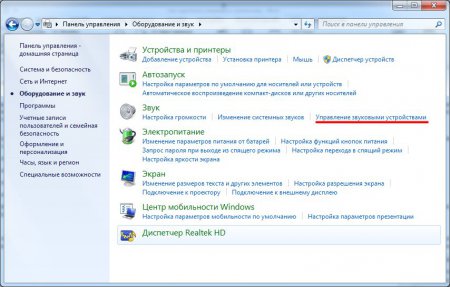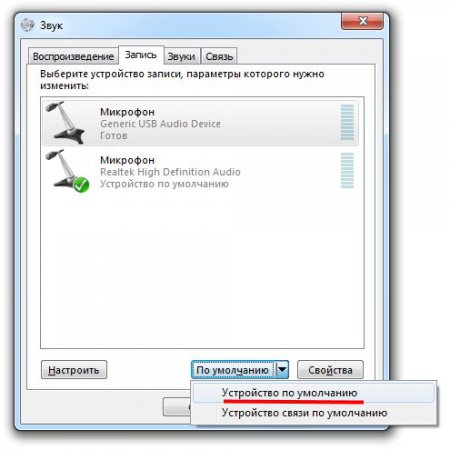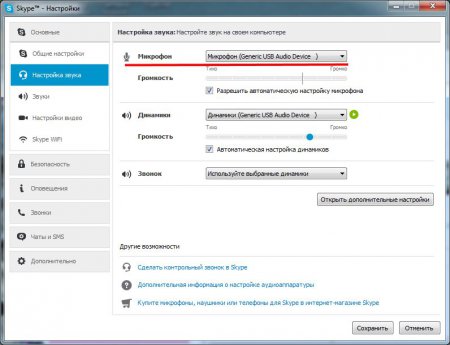Голосовым общением через интернет уже никого не удивишь. Для компьютера имеется множество программ, предлагающих пользователям бесплатное общение, что также теперь можно найти и в социальных сетях. Для общения подойдет самый простой микрофон, который следует правильно подключить. Проблемы с подключением возникают довольно редко, а чтобы их вовсе не было, мы рассмотрим, как подключить микрофон к компьютеру и использовать его в различных приложениях.
Микрофоны могут представлять собой отдельные устройства, подключаемые штекером 3,5 мм в гнездо звуковой карты красного или розового цвета или подключаемые через любой разъем USB. Также они могут идти в составе веб-камеры или совместно с наушниками.
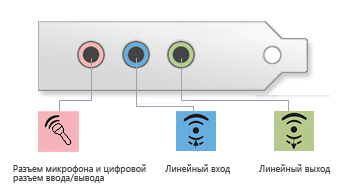

Независимо от способа подключения чаще всего микрофоны автоматически определяются системой и сразу начинают использоваться по умолчанию всеми приложениями, но это в идеале. В худшем случае придется устанавливать драйвера и вручную выбирать в настройках подключенный микрофон.
Если вы хотите, чтобы каждая программа использовала подключенный вами микрофон, то его в настройках системы необходимо указать, как устройство, используемое по умолчанию. Для этого заходим в «Панель управления\Оборудование и звук» и выбираем «Управление звуковыми устройствами». Или же нажимаем правой кнопкой на значок динамика в трее и выбираем «Записывающие устройства».
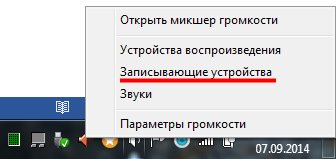
В закладке «Запись» нам необходимо выбрать подключенный микрофон, и указать его, как устройство по умолчанию. В данном примере отображается USB микрофон, который мы подключили, и встроенный в ноутбук микрофон, который изначально отмечен, как устройство по умолчанию. При просмотре этих настроек на компьютере второго микрофона быть не должно.
После таких настроек наш микрофон должен использоваться везде по умолчанию.
Также интересные статьи на сайте chajnikam.ru:
Компьютер начал тормозить, что делать?
Как создать загрузочный диск dvd?
Как подключить роутер проводом к компьютеру?
Как поставить пароль на архив winrar?